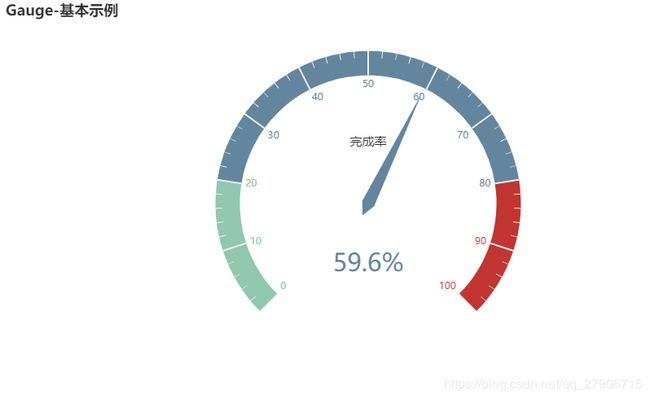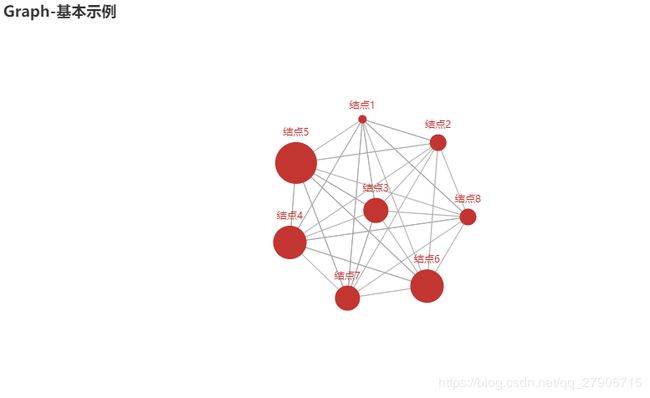基于Jupyter下的Pyecharts下的可视化编程
准备条件:
(1)下载anaconda(自带python版本,必须3.6以上),anaconda软件自带许多软件包、库,使用起来非常方便
(2)在anaconda命令端安装pyecharts
pip install pyecharts版本说明:pyehcarts需要1.0以上的版本,匹配python3.6以上。
在anaconda下打开jupyter即可编程
一.柱形图
from pyecharts.charts import Bar
from pyecharts import options as opts
bar = (
Bar()
.add_xaxis(["衬衫", "羊毛衫", "雪纺衫", "裤子"])
.add_yaxis("商家A", [5,20,15,2], category_gap="90%",color="#ec0000")
.add_yaxis("商家B", [20,10,5,13], category_gap="90%",color="#675bba")
.add_yaxis("商家C", [15,20,5,3], category_gap="90%",color="#000")
.add_yaxis("商家D", [10,15,5,20], category_gap="50%",color="#f46d43")
.set_global_opts(title_opts=opts.TitleOpts(title="商品主标题A", subtitle="商品副标题B"))
)
bar.render_notebook()
注释:add_xaxis,add_yaxis是bar类里面的函数,里面有很多参数,如果不设置参数,就采用默认的参数
category_gap:用来设置衬衫和羊毛衫之间的距离,只有最后一个category才会生效
color:对应柱形图的颜色改变(没有概括全)
| 颜色 | ||||||||
| 紫色 | #675bba | |||||||
| 蓝色 | #5793f3 | #74add1 | #4575b4 | #50a3ba | #abd9e9 | #e0f3f8 | ||
| 红色 | #a50026 | #d73027 | #ec0000 | |||||
| 绿色 | #00da3c | |||||||
| 灰色 | #777 |
#ccc | ||||||
| 黑色 | #000 | |||||||
| 粉色 | #d94e5d | #d14a61 | ||||||
| 黄色 | #f46d43 | #fdae61 | #fee090 | #ffffbf |
bar.render():可直接使用这个函数,会在根目录下生成相应的网页HTML
bar.render_notebook():直接可以展示
# 图形的颜色。 # 颜色可以使用 RGB 表示,比如 'rgb(128, 128, 128)',如果想要加上 alpha 通道表示不透明度, # 可以使用 RGBA,比如 'rgba(128, 128, 128, 0.5)',也可以使用十六进制格式,比如 '#ccc'。 # 除了纯色之外颜色也支持渐变色和纹理填充
二.引入主题
from pyecharts.charts import Bar
from pyecharts import options as opts
from pyecharts.globals import ThemeType
bar = (
Bar(init_opts=opts.InitOpts(theme=ThemeType.INFOGRAPHIC))
.add_xaxis(["衬衫", "羊毛衫", "雪纺衫", "裤子"])
.add_yaxis("商家A", [5,20,15,2])
.add_yaxis("商家B", [20,10,5,13])
.set_global_opts(title_opts=opts.TitleOpts(title="商品主标题A", subtitle="商品副标题B"))
)
bar.render_notebook()
(2)漏斗图
from pyecharts import options as opts
from pyecharts.charts import Gauge, Page
c = (
Gauge()
.add("", [("完成率", 66.6)])
.set_global_opts(title_opts=opts.TitleOpts(title="Gauge-基本示例"))
)
c.render_notebook()(3)仪表盘
from pyecharts import options as opts
from pyecharts.charts import Gauge, Page
c = (
Gauge()
.add("", [("完成率", 66.6)])
.set_global_opts(title_opts=opts.TitleOpts(title="Gauge-基本示例"))
)
c.render_notebook()(4)关系图
import json
import os
from pyecharts import options as opts
from pyecharts.charts import Graph, Page
nodes = [
{"name": "结点1", "symbolSize": 10},
{"name": "结点2", "symbolSize": 20},
{"name": "结点3", "symbolSize": 30},
{"name": "结点4", "symbolSize": 40},
{"name": "结点5", "symbolSize": 50},
{"name": "结点6", "symbolSize": 40},
{"name": "结点7", "symbolSize": 30},
{"name": "结点8", "symbolSize": 20},
]
links = []
for i in nodes:
for j in nodes:
links.append({"source": i.get("name"), "target": j.get("name")})
c = (
Graph()
.add("", nodes, links, repulsion=8000)
.set_global_opts(title_opts=opts.TitleOpts(title="Graph-基本示例"))
)
c.render_notebook()